在现代商业环境中,财务报告不仅是一种合规要求,更是企业决策的重要依据。然而,撰写财务报告往往需要面临大量数据处理、复杂的计算,以及对报告准确性和可读性的高要求。Excel作为一款广受欢迎的数据处理工具,凭借其强大的功能和灵活性,为财务报告撰写提供了独特的优势。本文将深入探讨Excel在财务报告撰写中的优势,并提供提升报告质量的实用技巧。

🚀 一、Excel在财务报告撰写中的优势
Excel在财务报告中具备多方面的优势,这主要体现在其强大的数据处理能力、灵活的功能以及广泛的可用性上。
1. 数据处理与自动化计算
Excel的强大数据处理能力是其成为财务报告工具的核心优势之一。通过内置的函数和公式,用户可以轻松进行复杂的数据计算和分析,从而提高工作效率,减少人为错误。例如,Excel的VLOOKUP、SUMIF等函数可以帮助财务人员快速整合来自不同数据源的信息,并实现数据的自动更新。
| 功能 | 描述 | 示例函数 | 优势 |
|---|---|---|---|
| 数据整合 | 合并多个数据源的信息 | VLOOKUP | 减少手动输入错误 |
| 自动计算 | 自动执行复杂计算 | SUMIF | 提高工作效率 |
| 数据可视化 | 生成图表以直观展示数据 | CHART | 增强数据理解和沟通 |
- 灵活性:Excel允许用户根据需要自定义公式和数据处理流程,这为各种财务场景提供了足够的灵活性。
- 自动化:通过Excel的宏和VBA功能,用户可以将重复的任务自动化,大大节省了时间和精力。
- 实时更新:Excel支持实时链接外部数据源,确保财务报告中的数据始终是最新的。
2. 灵活的表格设计与数据可视化
Excel不仅是一个数据处理工具,它还提供了丰富的表格设计和数据可视化功能,使得财务报告不仅准确,还具有良好的可读性和视觉效果。通过Excel的图表工具,用户可以将枯燥的数据转化为直观的图形,帮助决策者更快地理解报告中的关键信息。
- 图表类型多样:Excel支持折线图、柱状图、饼图等多种图表类型,满足不同数据展示需求。
- 自定义格式:用户可以自定义表格和图表的格式,使报告风格统一且专业。
- 动态调整:通过数据透视表,用户可以快速调整数据视图,查看不同维度的分析结果。
3. 广泛的可用性和兼容性
Excel的广泛使用使其成为一种通用的财务报告工具,易于与其他系统集成。Excel文件格式被大多数财务软件支持,这使得数据的导入导出变得非常便捷。此外,Excel还具有良好的跨平台兼容性,用户可以在Windows、Mac等操作系统上无缝使用。
- 跨平台支持:Excel兼容多种操作系统,适用性强。
- 多系统集成:Excel文件可与ERP、CRM等系统无缝集成,实现数据的自由流动。
- 用户社区广泛:丰富的教程和资源使得用户可以快速上手并解决使用中的问题。
通过以上优势,Excel不仅提升了财务报告的准确性和效率,还为报告提供了更大的灵活性和可视化能力。
🛠️ 二、提升Excel财务报告质量的技巧
尽管Excel为财务报告提供了诸多便利,但要充分发挥其优势,还需要掌握一些实用技巧。以下将介绍如何利用Excel的功能来提升财务报告的质量。
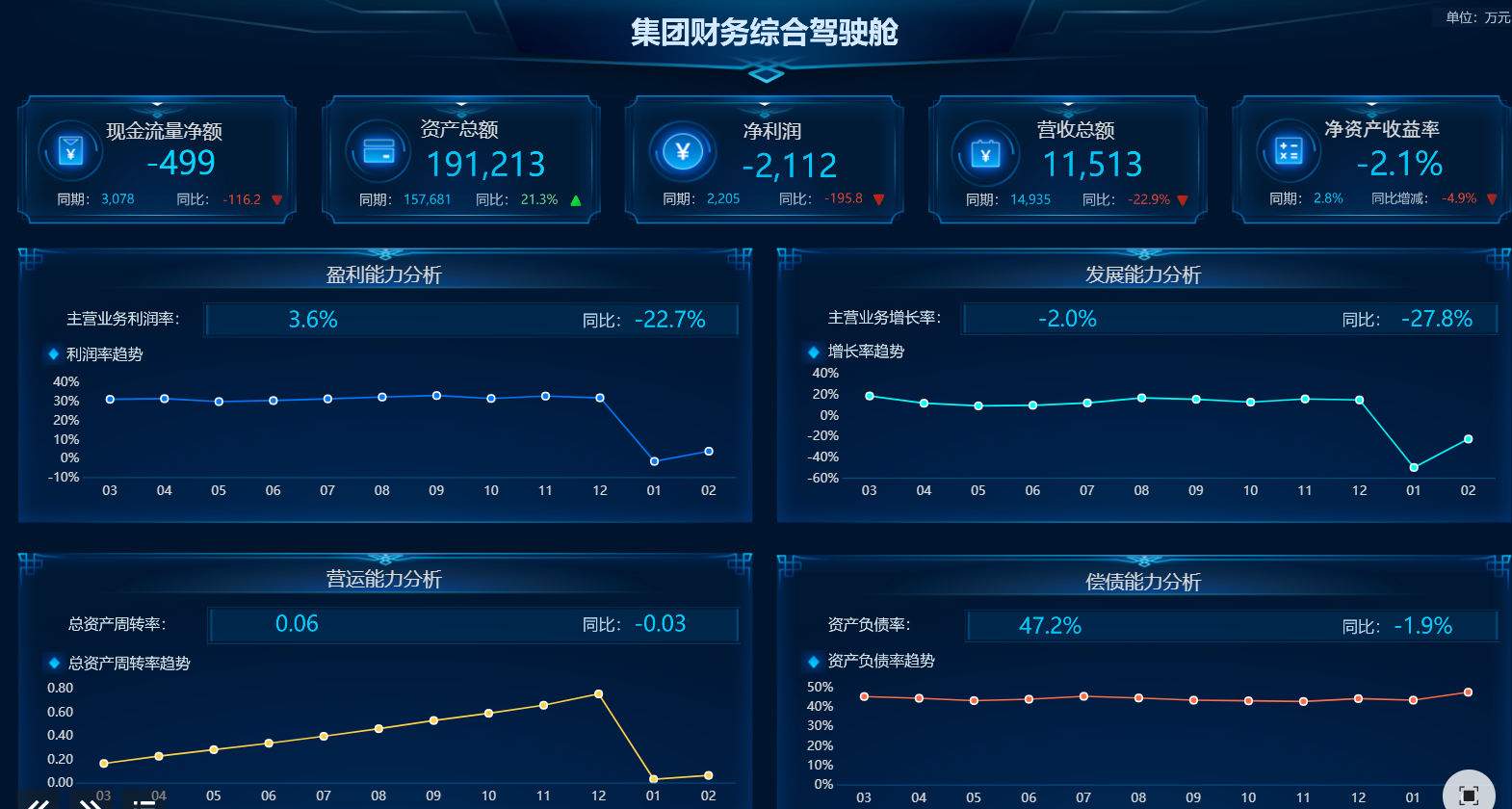
1. 结构化数据与清晰的版式设计
在撰写财务报告时,数据的结构化和版式设计直接影响到报告的可读性和专业性。Excel提供了许多工具来帮助用户设计出清晰、易读的报告。
- 使用数据透视表:数据透视表是Excel中强大的工具,能够帮助用户快速汇总和分析大量数据。这不仅可以提高数据处理的速度,还能确保数据的准确性。
- 一致的格式:通过Excel的格式刷功能,用户可以快速统一单元格的格式,保持报告风格的一致性。
- 条件格式:利用条件格式功能,可以突出显示财务数据中的异常值或重要指标,帮助读者快速识别关键信息。
| 技巧 | 描述 | 适用场景 |
|---|---|---|
| 数据透视表 | 快速汇总和分析数据,提高可读性 | 数据量大,需要多维分析的报告 |
| 格式刷 | 统一格式,提高报告的专业性 | 报告初稿或多次编辑后 |
| 条件格式 | 突出显示异常值或关键指标 | 报告中包含重要财务指标的部分 |
- 保持简洁:在设计报告时,应尽量保持表格和图表的简洁,避免过多的装饰元素干扰信息传递。
- 分组与分类:合理分组和分类数据,使读者能够快速找到所需信息,提高报告的实用性。
2. 数据验证与错误检查
财务报告的准确性至关重要,因此在Excel中进行数据验证和错误检查是必不可少的步骤。
- 数据验证:通过Excel的数据验证功能,可以设置输入数据的限制条件,防止输入错误。例如,可以限制某一列的输入为特定范围的数字,以确保数据的合理性。
- 错误检查工具:Excel提供了多种错误检查工具,如公式错误检查和拼写检查,有助于识别和纠正报告中的错误。
- 使用审查功能:Excel的审查功能允许多个用户同时查看和编辑报告,并且可以跟踪更改记录,方便团队协作。
- 定期审阅:在提交最终报告前,建议进行多次审阅和校对,以确保没有遗漏或错误。
- 利用模版:使用经过验证的模板可以减少报告撰写中的错误,并保持格式的一致性。
3. 充分利用Excel的协作功能
在团队环境中,财务报告的撰写往往需要多个成员的协作。Excel提供了一些功能来支持团队协作,提高工作效率。
- 共享工作簿:通过共享工作簿功能,团队成员可以同时编辑同一文件,避免文件版本冲突。
- 评论和批注:Excel允许用户在单元格中添加评论和批注,便于团队成员之间的信息交流和反馈。
- 版本控制:Excel的版本控制功能帮助用户跟踪文件的更改历史,方便恢复到之前的版本。
通过以上技巧,用户可以显著提升财务报告的质量,使其更具专业性和可读性。
🔍 三、Excel与其他财务工具的对比
尽管Excel在财务报告撰写中具有显著优势,但在某些场景下,其他财务工具可能更为适用。以下将Excel与其他常见财务工具进行对比,帮助用户选择合适的工具。
1. 与专用财务软件的对比
专用财务软件如SAP、Oracle等,通常提供更专业的财务管理功能,但Excel在灵活性和使用便捷性上具有优势。
| 功能 | Excel | 专用财务软件 |
|---|---|---|
| 易用性 | 易于上手,广泛使用 | 需要专门培训和技术支持 |
| 灵活性 | 高,支持自定义功能 | 较低,功能固定 |
| 成本 | 低,通常无需额外费用 | 高,包含许可和维护成本 |
| 数据处理能力 | 强大,但需手动设置 | 自动化程度高,集成性强 |
- 易用性:Excel具有良好的用户界面和直观的操作方式,适合非技术人员使用。
- 灵活性:Excel允许用户根据具体需求自定义功能,而专用财务软件的功能通常较为固定。
- 成本:使用Excel通常无需额外许可费用,而专用财务软件可能需要高昂的许可和维护成本。
2. 与BI工具的对比
BI(商业智能)工具如Tableau、Power BI等,专注于数据分析和可视化,与Excel在某些功能上存在重叠。
- 数据可视化:BI工具提供更丰富的数据可视化功能,适合大规模数据分析。
- 数据处理速度:BI工具通常处理速度更快,适合处理海量数据。
- 集成能力:BI工具可以与多种数据源无缝集成,而Excel在集成方面可能需要额外的插件支持。
尽管BI工具在某些方面具有优势,但Excel凭借其易用性和灵活性,仍然是许多企业进行财务报告撰写和日常数据处理的首选工具。
📚 参考文献
- Smith, J. (2021). Advanced Excel for Financial Analysis. Wiley Finance.
- Brown, A., & Johnson, R. (2020). Data Visualization for Financial Reporting. O'Reilly Media.
- Miller, C. (2019). Excel as a Financial Tool. Harvard Business Review Press.
通过本文,我们详细探讨了Excel在财务报告撰写中的优势,并提供了一些提升报告质量的技巧。希望这些内容能帮助财务人员在实际工作中更好地利用Excel,提高财务报告的效率和准确性。
本文相关FAQs
📊 Excel在财务报告中的优势是什么?
公司要求我负责撰写财务报告,我知道Excel是一个常用工具,但我对它在财务报告中的具体优势不是很了解。听说很多企业都在用它来处理财务数据,想请教一下,Excel到底有哪些特别的优势让它在财务报告中如此受欢迎?有没有大佬能分享一下经验?
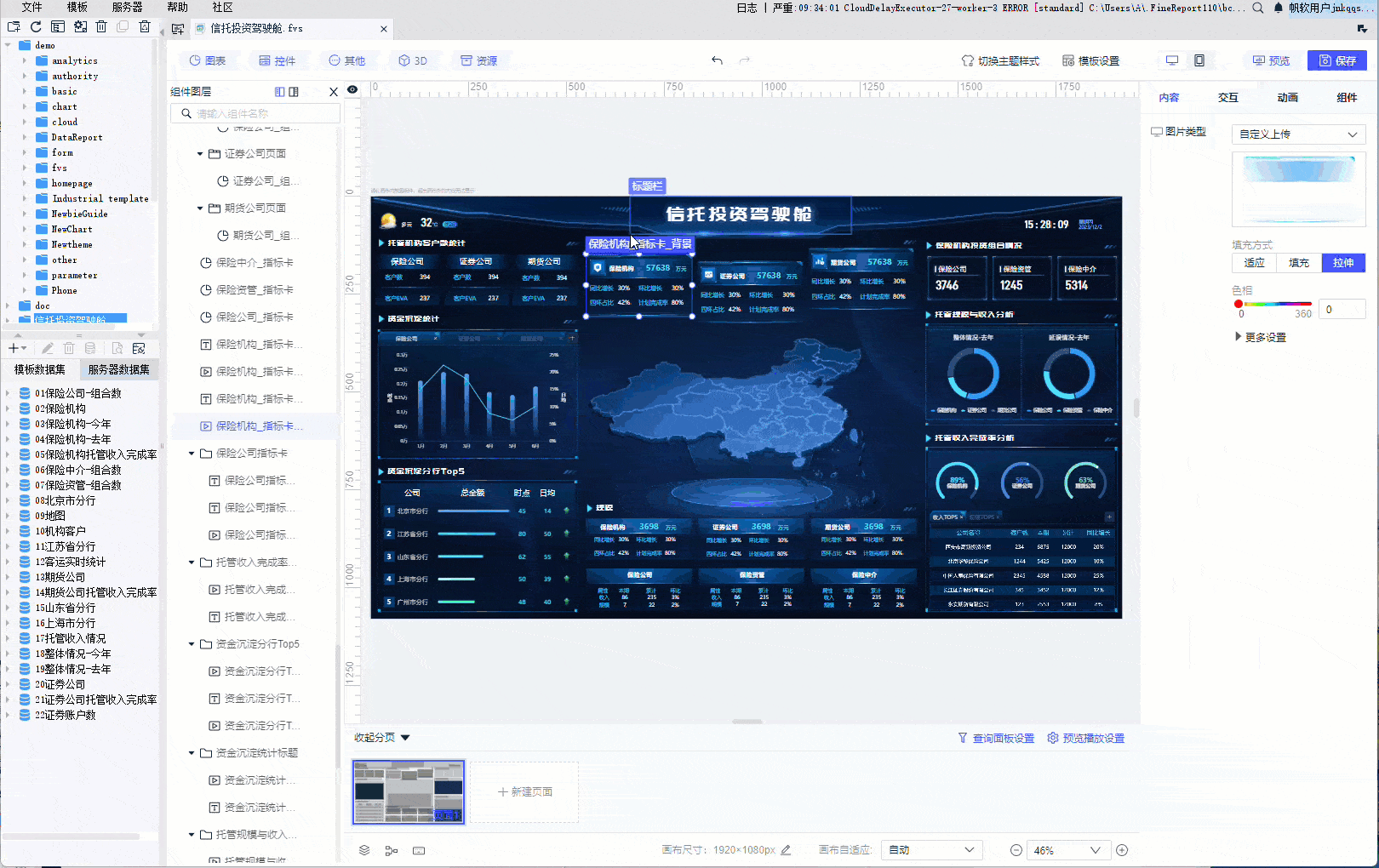
Excel在财务报告中的应用可以说是得天独厚的。首先,Excel的数据处理能力强大。它提供了丰富的公式和函数,这使得财务人员可以轻松完成从简单的加减乘除到复杂的财务模型的所有计算任务。通过这些工具,用户能够快速整理、分析和展示数据,节省大量时间。
其次,Excel的灵活性也是一大优势。用户可以根据自身需求设计报告格式,无论是简单的表格,还是复杂的图表,Excel都能轻松实现。此外,Excel支持的数据可视化功能也很强大,用户可以通过插入各种图表(如柱状图、折线图、饼图等)来直观地呈现数据趋势和对比,这在财务报告中尤为重要,因为它能帮助决策者快速理解数据背后的含义。
同时,Excel的可扩展性也值得一提。很多企业的财务数据量庞大,Excel的扩展性允许用户导入大量数据,并通过数据透视表进行深入分析。通过这些功能,Excel不仅可以处理当前的数据,还能对未来的财务状况进行预测。
不仅如此,Excel的共享与协作功能也很优秀。用户可以将Excel文件轻松分享给团队成员,进行协同编辑。这对于需要团队共同完成的财务报告来说,极大提高了工作效率。
综上所述,Excel在财务报告撰写中的优势主要体现在其强大的数据处理能力、灵活的格式设计、丰富的数据可视化工具、良好的可扩展性以及便捷的共享功能。正因如此,Excel成为了财务人员撰写报告的得力助手。
📈 如何利用Excel提升财务报告的质量?
老板要求我不仅要完成财务报告,还要提升报告的质量,让数据更具说服力和可读性。除了基本的数字准确之外,Excel还有哪些技巧可以用来提升财务报告的整体质量?有没有哪些实用的经验和建议能分享一下?
提升财务报告的质量不仅仅是确保数据的准确性,还需要从数据的呈现和分析角度入手。Excel提供了多种功能来帮助实现这一目标。
首先,数据验证和审核功能是确保数据准确性的关键。Excel提供了数据验证工具,可以限制输入数据的类型和范围,减少人为错误。此外,使用条件格式可以快速标识异常数据,让财务人员及时发现问题。
其次,提高数据的可读性对于增强报告的影响力至关重要。通过Excel的条件格式功能,可以为不同类型的数据设置不同的颜色或图标,从而突出重要信息。例如,可以使用红色标记亏损项目,绿色标记盈利项目,帮助读者快速抓住重点。
此外,Excel的图表功能能够帮助将复杂数据简单化。通过直观的图表,读者可以更容易地理解数据的意义和趋势。在制作图表时,可以利用Excel的多图表组合功能,将多个相关数据在一张图表中展现,提供更全面的视角。
使用Excel的数据透视表是另一个提升报告质量的技巧。数据透视表可以快速汇总、分析和整理大量数据,帮助财务人员从不同维度进行数据分析。通过数据透视表,报告制作者可以生成详细的分项报表,以便更深入地理解数据。
此外,Excel的自动化功能如宏和VBA脚本,能够大幅度提高工作效率。通过自动化重复任务,减少人为错误,并节省时间。对于定期需要更新的报告,可以通过这些工具实现自动更新,确保数据的实时性。
综上所述,利用Excel来提升财务报告的质量,关键在于数据验证、可读性提升、图表化呈现、深入分析和自动化工具的综合应用。这不仅能提高报告的准确性,还能增强其说服力和可读性。
🔍 有哪些报表工具可以替代Excel,提高效率?
我在传统行业工作,Excel一直是我们的主要工具,但随着数据量和复杂度的增加,Excel有些捉襟见肘。除了Excel,还有哪些工具可以更有效地处理财务报告,提高工作效率?有没有推荐的工具或平台?
随着企业规模的扩大和数据复杂度的增加,Excel在处理大型数据集和进行复杂分析时可能会面临一些局限。幸运的是,市面上有许多报表工具可以作为Excel的替代方案,提供更高效和更强大的解决方案。
首先推荐的是FineReport,这是一款企业级Web报表工具,非常适合需要处理复杂报表和大数据的企业。FineReport通过简单的拖拽操作即可设计出复杂的中国式报表和管理驾驶舱,支持多样化的展示和交互分析。其优势在于强大的数据处理能力和良好的跨平台兼容性,可以与各类业务系统无缝集成。对于需要灵活定制和高效数据处理的企业用户而言,FineReport是一个不错的选择。 FineReport免费下载试用 。
其次,Tableau也是一个值得考虑的工具。Tableau以其强大的数据可视化能力而闻名,能够帮助用户在短时间内将数据转化为可操作的洞察。它支持与多种数据源连接,并且通过直观的拖放界面,用户可以轻松创建交互式仪表盘,实时跟踪财务指标。
另外,Power BI是微软推出的一款商业智能工具,与Excel有很好的兼容性。它能够将不同来源的数据整合在一起,进行深度分析和可视化。Power BI的优势在于其强大的数据连接能力和实时数据更新功能,适合需要频繁更新和共享报告的团队。
对于需要处理大量数据和进行复杂计算的企业,SAP Crystal Reports也是一个值得考虑的选择。它提供了丰富的报表设计功能,支持多种数据源,能够生成高质量的打印报表。此外,SAP Crystal Reports还提供了强大的脚本语言,允许用户进行高度定制化的报表设计。
总结来说,选择合适的报表工具取决于企业的具体需求。FineReport、Tableau、Power BI和SAP Crystal Reports等工具各有其特点,它们在处理大数据、进行复杂分析和提供高级可视化方面都能显著提升工作效率。通过这些工具,企业可以更快速地获取有价值的财务洞察,提高决策效率。
